Oglas
 Posodobitvam za iOS se doda toliko novih funkcij, da jih pogosto ne izkoristimo. Najnovejše posodobitve iOS 5.0 in 5.1 za uporabnike iPhone, iPad ali iPod touch naprave nekoliko olajšajo za krmarjenje z več koristnimi funkcijami za iPhone kamero in morda malo znanimi nastavitvenimi možnostmi v the Nastavitve območje.
Posodobitvam za iOS se doda toliko novih funkcij, da jih pogosto ne izkoristimo. Najnovejše posodobitve iOS 5.0 in 5.1 za uporabnike iPhone, iPad ali iPod touch naprave nekoliko olajšajo za krmarjenje z več koristnimi funkcijami za iPhone kamero in morda malo znanimi nastavitvenimi možnostmi v the Nastavitve območje.
Izbrala sem 10 svojih najljubših, vendar sem prepričana, da sem nekatere spregledala. Zato dodajte svoje nasvete na koncu tega članka.
Brisanje aplikacij
Morda boste ugotovili, da je hitrejši način za brisanje več aplikacij v napravi iOS 5 zagon Nastavitve aplikacijo in tapnite Uporaba. Od tam boste dobili seznam vseh svojih aplikacij in njihovo velikost datoteke. Tapnite posamezne aplikacije, ki jih želite izbrisati, in tapnite gumb Delete App.
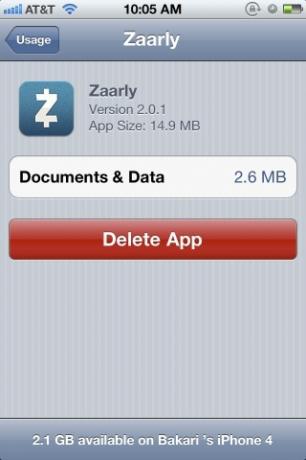
Hiter dostop do kamere
Po posodobitvi iOS 5 lahko do aplikacije Camera dostopate z zaklenjenega zaslona, vendar namesto da bi se dotaknili aplikacijo Kamera, ki povzroči zamudo pri aktiviranju, jo namesto hitrejšega dostopa do pomnilnika potisnite navzgor kamero. Če fotografirate tudi v ležečem položaju, samo pritisnite gumb za povečanje glasnosti na iPhone, da aktivirate zaslonko. (Gumb deluje tudi v pokončnem načinu, vendar se mi zdi bolj nerodno uporabljati v tem položaju.)
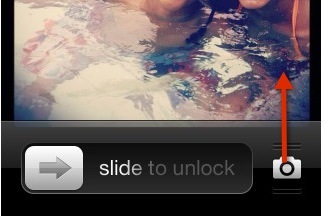
Mapa v dok
Če imate mapo z aplikacijami, ki jo pogosto uporabljate, morda priporočamo, da jo vstavite v vmesno napravo naprave, kot jo lahko uporabite pri posameznih aplikacijah. To je zelo koristno za iPhone in iPod touch, ki imata seveda precej manj nepremičnin na zaslonu kot iPad.
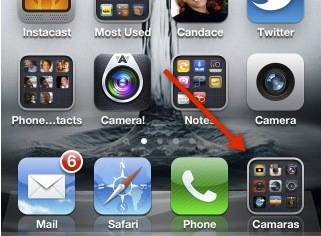
Bližnjice na tipkovnici
Če v napravi ne uporabljate bližnjic na tipkovnici, vam manjka odlična funkcija za prihranek časa. Odprto Nastavitve> Splošno, in se pomaknite navzdol do Tipkovnica> Bližnjice. Dotaknite se zgornjega desnega gumba + in dodajte besedno zvezo, ime ali redno uporabljeno besedo in ji dodelite bližnjico. Bodite prepričani, da uporabite kombinacijo črk, ki ne sestavljajo prvih nekaj črk prave besede.
Verjetno bi morali imeti bližnjice na 2-4 črke, da si jih boste lažje zapomnili.
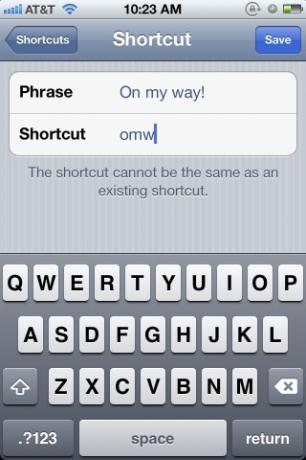
Ko vtipkate bližnjico v besedilno polje, se prikaže dodeljena fraza ali beseda in tapnete preslednico, da jo vstavite.
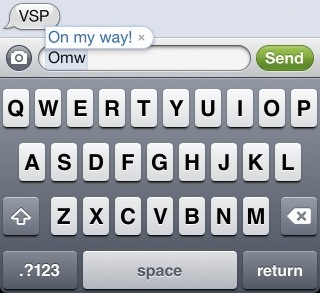
Ideje za bližnjice vključujejo vaše ime in priimek, e-poštni naslov, pogosto uporabljena besedilna sporočila in oznake, ki se uporabljajo na spletnih mestih družbenih omrežij.
Izklopite samodejni prenos aplikacije
Ne vem za vas, toda večina aplikacij, ki jih naložim na svoj iPad, pogosto niso tiste, ki jih uporabljam na svojem iPhoneu in obratno. Posodobitev iOS 5 - verjamem, da privzeto samodejno prenese vaše nakupe v vse naprave, ki podpirajo iOS. Če je to težava za vas, preprosto zaženite Nastavitve aplikacijo, pomaknite se navzdol do Trgovinain izklopite samodejne prenose za aplikacije.
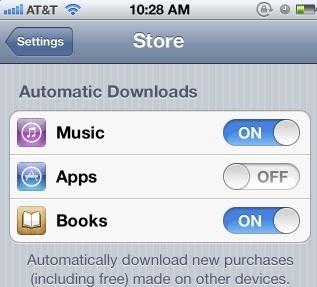
Obvestila
V Nastavitve lahko tudi tapnete Obvestila, če želite upravljati vrste obvestil, ki jih želite za posamezne aplikacije. Od tam lahko tapnete Uredi gumb, da ponovno uredite vrstni red obvestil o aplikacijah v centru za obveščanje.
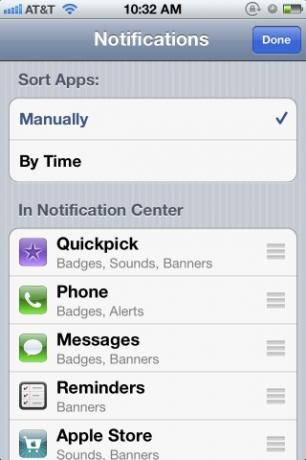
Lahko se dotaknete vsake posamezne aplikacije in izberete vrsto obvestil, ki jih želite dobiti, ali pa onemogočite obvestila skupaj.
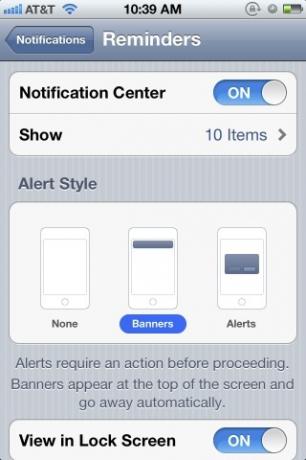
Po strani se lahko pomaknete navzdol in dodate aplikacije v center za obvestila, ki jih ni.
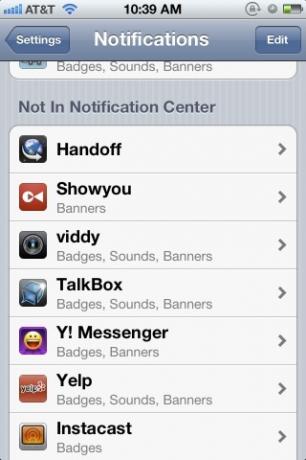
Digitalni zoom
V aplikaciji za kamero iPhone lahko povečate zadevo tako, da na zaslon pritisnete z dvema prstoma, da povečate 5-kratni digitalni zoom. Upoštevajte pa, da gre za digitalni zoom, ki deluje kot lupa in ne kot optični zoom. Tako teme, na katere približate, ne bodo tako osredotočene. Še vedno pa je priročna funkcija, ko jo potrebujete.
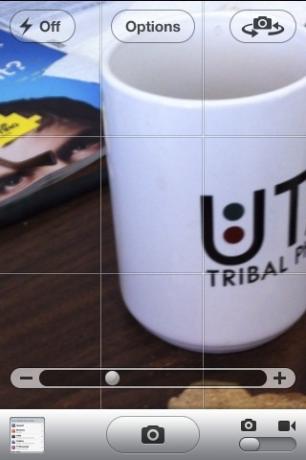
Izklopite mrežo kamere
Če vas prekrivanje mreže v aplikaciji Camera med fotografiranjem moti, preprosto tapnite Opcije gumb na zaslonu, da ga izklopite. Ali še bolje, naučite se uporabe mrežo za sestavljanje in / ali obrezovanje fotografij Osnove fotoobreza, ki jih morate razumeti Preberi več .
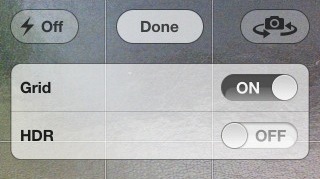
Ustvari seznam predvajanja
Tako kot ustvarjate sezname predvajanja v iTunesu, lahko tudi v iOS 5 Music App ustvarite sezname predvajanja na poti. Če želite to narediti, zaženite aplikacijo in tapnite »Dodaj seznam predvajanja….”Ustvarite naslov seznama predvajanja, tapnite shrani in od tam tapnite, da dodate posamezne pesmi iz glasbene knjižnice, da ustvarite svoj seznam.
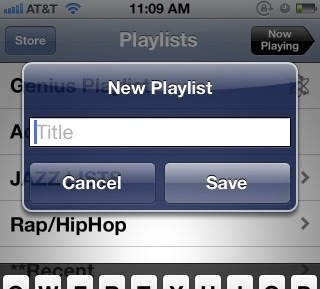
Uporabite Flipboard
To ni domači nasvet za iOS, če pa tega še niste storili, prenesite brezplačno aplikacijo za revije RSS Flipboard za vašo napravo, še posebej za iPad. Ta aplikacija omogoča veliko boljšo izkušnjo gledanja vaših tokov na Twitterju, Facebooku in Instagramu.
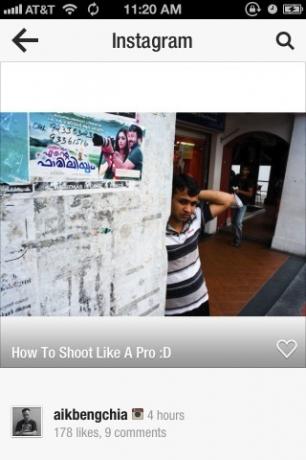
Ogledate si lahko objave v tokovih, kot je listanje po reviji. Povezave, vključno s priloženimi fotografijami, v objavah se prenesejo v aplikacijo za boljše in hitrejše gledanje. V te račune lahko dodate in dodate priljubljene objave.
Za druge nasvete za iOS o aplikacijah si oglejte te članke.
- Uvod v iOS 5: Kaj storiti po posodobitvi 10 Nove nastavitve za iOS 10, ki bi jih morali spremenitiČe želite aktivirati nekatere nove funkcije iOS 10, na primer pošiljanje prebranih potrdil v sporočilih ali objavljanje klicev Siri, morate spremeniti nekaj nastavitev. Preberi več
- 6 stvari, ki jih morate vedeti o aplikaciji Photos v iOS 5 Ali ste vedeli, da iPhone's Photo Photo App lahko to naredi?Poleg tega, da je dom za vse fotografije in videoposnetke vaše naprave, je polno presenečenj. Preberi več
No, to je to na mojem seznamu. Sporočite nam vašo najljubšo, ki smo jo v tem članku spregledali.
Bakari je samostojni pisatelj in fotograf. Je dolgoletni uporabnik Maca, ljubitelj jazz glasbe in družinski človek.


